Faq/Writer/161
TDF LibreOffice Document Liberation Project Blogs gemeenschap Weblate Nextcloud Redmine Ask LibreOffice Doneren
Hoe wijzig ik het aantal kolommen zonder de grootte van de andere kolommen te wijzigen?
Standaard neemt een tabel de hele breedte van het tekstgedeelte binnen de pagina-marges in beslag. dit wordt ingesteld bij ▸ ▸ ▸ ▸ .
Door het toevoegen of verwijderen van kolommen betekent dit dus dat de andere kolommen minder dan wel meer ruimte krijgen om de uitlijning te behouden.
In onderstaand voorbeeld:
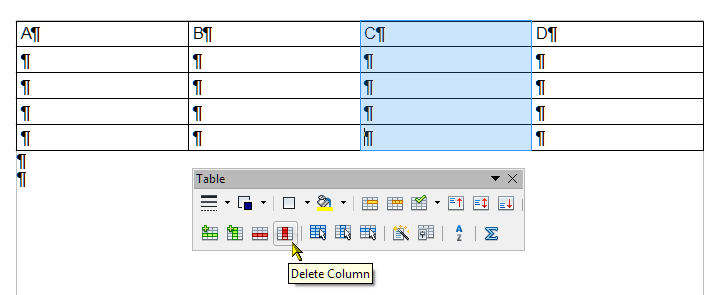
Door het verwijderen van kolom C krijgen de kolommen ernaast dus B en D meer ruimte.
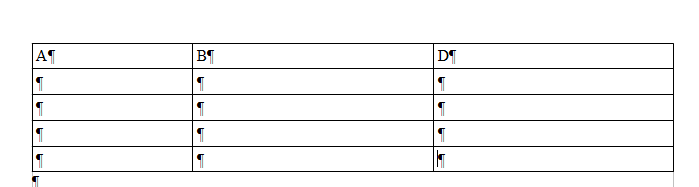
Een sneltoets maakt het mogelijk om een kolom te verwijderen zonder dat andere kolommen gewijzigd worden, de tabel neemt dan niet meer de hele beschikbare breedte in.
Wat we willen is dat het er na het verwijderen van kolom C zo uit ziet:
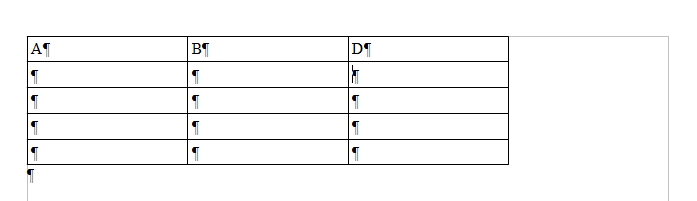
Process
- klik in de kolom die je wilt verwijderen (in het voorbeeld dus kolom C)
- druk 3 seconden op Alt + Del, dan op pijltje links of pijltje rechts. De richting geeft aan in welke richting de tabel kleiner wordt. Hier is voor pijltje rechts gekozen.
Het toevoegen van een kolom gaat hetzelfde: We willen dan ook niet alle kolommen aanpassen maar alleen de naastgelegen kolommen. Druk 3 seconden op Alt + Insert, dan weer pijlje-links, of pijltje-rechts. De kolom in die richting wordt dan aangepast.
